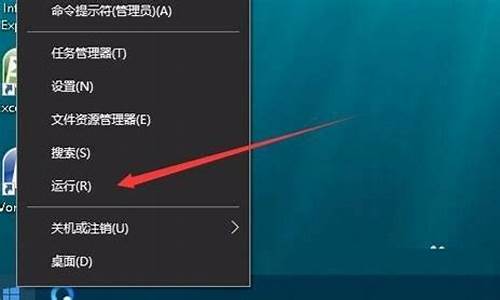电脑检测端口_电脑系统监测端口是什么
1.网络上长说的监听某个端口是什么意思?
2.电脑的端口是什么东西啊?
3.端口是什么

使用windwos系统计算机的端口常常是菜鸟们看不见摸不着的东西,听起来非常抽象。木马和病毒通常都是利用系统打开的端口进行传播,例如冰河使用的7626端口,Back Orifice 2000使用的54320端口。如何查看打开的端口,我们怎么检查自己是否中了木马或者其他的hacker程序。可以利用命令和专用软件,详细介绍如下:
1.使用windows的netstat命令
我们先来看看windows帮助文件中关于netstat命令的介绍:
Netstat
显示协议统计和当前的 TCP/IP 网络连接。该命令只有在安装了 TCP/IP 协议后才可以使用。
netstat [-a] [-e] [-n] [-s] [-p protocol] [-r] [interval]
参数
-a -显示所有连接和侦听端口。服务器连接通常不显示。
-e -显示以太网统计。该参数可以与 -s 选项结合使用。
-n -以数字格式显示地址和端口号(而不是尝试查找名称)。
-s -显示每个协议的统计。默认情况下,显示 TCP、UDP、ICMP 和 IP 的统计。-p 选项可以用来指定默认的子集。
-p protocol -显示由 protocol 指定的协议的连接;protocol 可以是 tcp 或 udp。如果与 -s 选项一同使用显示每个协议的统计,protocol 可以是 tcp、udp、icmp 或 ip。
-r -显示路由表的内容。
interval
重新显示所选的统计,在每次显示之间暂停 interval 秒。按 CTRL B 停止重新显示统计。如果省略该参数,netstat 将打印一次当前的配置信息。
好了,看完这些帮助文件,我们应该明白netstat命令的使用方法了。现在就让我们现学现用,用这个命令看一下自己的机器开放的端口。进入到命令行下,使用netstat命令的a和n两个参数:
C:\>netstat -an
Active Connections
Proto Local Address Foreign Address State
TCP 0.0.0.0:80 0.0.0.0:0 LISTENING
TCP 0.0.0.0:21 0.0.0.0:0 LISTENING
TCP 0.0.0.0:7626 0.0.0.0:0 LISTENING
UDP 0.0.0.0:445 0.0.0.0:0
UDP 0.0.0.0:1046 0.0.0.0:0
UDP 0.0.0.0:1047 0.0.0.0:0
解释一下,Active Connections是指当前本机活动连接,Proto是指连接使用的协议名称,Local Address是本地计算机的 IP 地址和连接正在使用的端口号,Foreign Address是连接该端口的远程计算机的 IP 地址和端口号,State则是表明TCP 连接的状态,你可以看到后面三行的监听端口是UDP协议的,所以没有State表示的状态。看!我的机器的7626端口已经开放,正在监听等待连接,像这样的情况极有可能是已经感染了冰河!急忙断开网络,用杀毒软件查杀病毒是正确的做法
网络上长说的监听某个端口是什么意思?
问题一:怎么查看电脑设备的端口号 你可以这样查看自己电脑当前的端口号。
开始\运行 输入CMD
在“命令提示状态常下,输入“NETSTAT -NA”就能看到当前的端口号。
问题二:怎么看自己电脑的IP地址和端口号 IP 用 开始---运行---ipconfig
端口用 开始---运行--钉netstat -an
问题三:怎么查计算机端口号 查看端口的方法
1、命令方式
下面以windows xp为例看看新安装的系统都开了那些端口,也就是说都预留了那些门,不借助任何工具来查看端口的命令是netstat,方法如下:
a、在“开始”的“运行”处键入cmd,回车
b、在dos命令界面,键入netstat -na,显示的就是打开的服务端口,其中proto
代表协议,可以看出有tcp和udp两种协议。local address代表本机地址,该地址冒号后的数字就是开放的端口号。foreign address代表远程地址,如果和其它机器正在通信,显示的就是对方的地址,state代表状态,显示的listening表示处于侦听状态,就是说该端口是开放的,等待连接,但还没有被连接。就像你房子的门已经敞开了,但此时还没有人进来。以第一行为例看看它的意思。
tcp 0.0.0.0:135 0.0.0.0:0 listening
这一行的意思是本机的135端口正在等待连接。注意:只有tcp协议的服务端口才能处于listening状态。
用netstat命令查看端口状态
2、用tcpview工具
为了更好的分析端口,最好用tcpview这个软件,该软件很小只有93kb,而且是个绿色软件,不用安装。
第一次运行显示时字体有些小,在“options”->“font”中将字号调大即可。tcpview显示的数据是动态的。图3中local address显示的就是本机开放的哪个端口(:号后面的数字),tcpview可以看出哪个端口是由哪个程序发起的。从图3可以看出445、139、1025、135、5000等端口是开放的,445、139等端口都是system发起的,135等都是svchost发起的。
问题四:如何查看自己电脑IP和端口 开始,运行,输入cmd,回车,然后输入“ipconfig -all”即可
问题五:怎样查询电脑已开的端口? 开始--运行--cmd 进入命令提示符 输入netstat -ano 即可看到所有连接的PID 之后在任务管理器中找到这个PID所对应的程序如果任务管理器中没有PID这一项,可以在任务管理器中选查看-选择列
经常,我们在启动应用的时候发现系统需要的端口被别的程序占用,如何知道谁占有了我们需要的端口,很多人都比较头疼,下面就介绍一种非常简单的方法,希望对大家有用
假如我们需要确定谁占用了我们的9050端口
1、Windows平台
在windows命令行窗口下执行:
1.查看所有的端口占用情况
C:\>netstat -ano
协议 本地地址 外部地址 状态 PID
TCP 127.0.0.1:1434 0.0.0.0:0 LISTENING 3236
TCP 127.0.0.1:5679 0.0.0.0:0 LISTENING 4168
TCP 127.0.0.1:7438 0.0.0.0:0 LISTENING 4168
TCP 127.0.0.1:8015 0.0.0.0:0 LISTENING 1456
TCP 192.168.3.230:139 0.0.0.0:0 LISTENING 4
TCP 192.168.3.230:1957 220.181.31.225:443 ESTABLISHED 3068
TCP 192.168.3.230:2020 183.62.96.189:1522 ESTABLISHED 1456
TCP 192.168.3.230:2927 117.79.91.18:80 ESTABLISHED 4732
TCP 192.168.3.230:2929 117.79.91.18:80 ESTABLISHED 4732
TCP 192.168.3.230:2930 117.79.91.18:80 ESTABLISHED 4732
TCP 192.168.3.230:2931 117.79.91.18:80 ESTABLISHED 4732
2.查看指定端口的占用情况
C:\>netstat -aon|findstr 9050
协议 本地地址 外部地址 状态 PID
TCP 127.0.0.1:9050 0.0.0.0:0 LISTENING 2016
P: 看到了吗,端口被进程号为2016的进程占用,继续执行下面命令: (也可以去任务管理器中查看pi......>>
问题六:怎么查看电脑开了哪些端口 查看电脑开了哪些端口
一、如何查看电脑开放了哪些端口
1、利用netstat命令
Windows提供了netstat命令,可以显示当前的 TCP/IP 网络连接情况。
XP 方法:开始――程序――附件――命令提示符,进入DOS窗口,输入命令 netstat -na 回车,就可以显示本机连接情况及打开的端口。
(win 7 方法:开始―点―运行,在运行窗口里输入 CMD 回车,进入DOS窗口,输入命令 netstat -na 回车,就可以显示本机连接情况及打开的端口。)其中Local Address代表本机IP地址和打开的端口号,Foreign Address是远程计算机IP地址和端口号,State表明当前TCP的连接状态。
2.使用端口监视软件如安全监视工具VStat,它除了展示所有的网络活动之外,还可以标明系统路径、查询属性,以便寻找文件。允许你关闭任何现有 TCP 和 UDP 连接的建立和终止活动。
二、如何永久关闭一些危险木马端口
每一项服务都对应相应的端口,一般默认所用服务都是开启的――对于个人用户来说确实没有必要。
端口就像一所房子(服务器)的几个门一样,不同的门通向不同的房间(服务器提供的不同服务)。我们常用的 FTP默认端口为21,而网页一般默认端口是80。但是我们往往打开一些容易被侵入的端口服务,比如139等;还有一些木马程序,比如冰河、BO、广外等都是自动开辟一个您不察觉的端口。那么,只要我们把自己用不到的端口全部封锁起来,不就杜绝了这些非法入侵吗?
1、“控制面板”的“管理工具”中的“服务”中来配置,禁用不需要的服务,对应的端口也就关闭了。
提醒:对于个人用户强烈建议关闭sever服务(可以禁止空连接)
2、利用“TCP/IP筛选”功能限制服务器的端口。
方法:本地连接属性――Internet协议(TCP/IP)――属性――高级――高级TCP/IP设置――项选――TCP/IP筛选
在弹出的对话框里选择“启用TCP/IP筛选”的复选框,然后把左边“TCP端口”上的“只允许”选上。
3、运行gpedit.msc,在计算机配置――windows设置――安全设置――IP安全策略中进行手动设置。
提醒:其中有多个策略,只能指派当前的一种策略。
4、使用ipseccmd屏蔽不安全的端口。
它的主要作用是设置你的筛选规则,为它指定一个名称,同时指定一个策略名称,所谓策略不过是一组筛选规则的 *** 而已。比如你要封闭TCP3333端口的数据双向收发,使用命令:
ipseccmd -w REG -p Block default ports -r Block TCP/3333 -f *+0:3333:TCP -n BLOCK -x
常用的参数如下:
-w reg 表明将配置写入注册表,重启后仍有效。
-p 指定策略名称,如果名称存在,则将该规则加入此策略,否则创建一个。
(注意最好使用同一策略名,因为系统的IP安全策略以最后添加的为准)
-r 指定规则名称。
-n 指定操作,可以是BLOCK、PASS或者INPASS,必须大写。
-x 激活该策略。
-y 使之无效。
-o 删除。
-p 指定的策略。
-f 设置过滤规则。
-y 删除规则。
方法:把程序ipseccmd拷贝到C:/WINDOWS/system32目录下,直接使用命令提示附执行就可以了。
有帮助请采纳下,选为满意答案,谢谢!...>>
问题七:怎么看自己电脑进程的端口号 在Windows 2000/XP/Server 2003中要查看端口,可以使用Netstat命令: 依次点击“开始→运行”,键入“cmd”并回车,打开命令提示符窗口。在命令提示符状态下键入“netstat -a -n”,按下回车键后就可以看到以数字形式显示的TCP和UDP连接的端口号及状态。 小知识:Netstat命令用法 命令格式:Netstat -a -e -n -o -s -a 表示显示所有活动的TCP连接以及计算机监听的TCP和UDP端口。 -e 表示显示以太网发送和接收的字节数、数据包数等。 -n 表示只以数字形式显示所有活动的TCP连接的地址和端口号。 -o 表示显示活动的TCP连接并包括每个连接的进程ID(PID)。 -s 表示按协议显示各种连接的统计信息,包括端口号。 关闭/开启端口 在介绍各种端口的作用前,这里先介绍一下在Windows中如何关闭/打开端口,因为默认的情况下,有很多不安全的或没有什么用的端口是开启的,比如Telnet服务的23端口、FTP服务的21端口、SMTP服务的25端口、RPC服务的135端口等等。后面1042、1043、就是端口号。
问题八:如何查看本地电脑上端口号的使用情况 查看端口
在Windows 2000/XP/Server 2003中要查看端口,可以使用Netstat命令:
依次点击“开始→运行”,键入“cmd”并回车,打开命令提示符窗口。在命令提示符状态下键入“netstat -a -n”,按下回车键后就可以看到以数字形式显示的TCP和UDP连接的端口号及状态。
Netstat命令用法
命令格式:Netstat -a -e -n -o -s-an
-a 表示显示所有活动的TCP连接以及计算机监听的TCP和UDP端口。
-e 表示显示以太网发送和接收的字节数、数据包数等。
-n 表示只以数字形式显示所有活动的TCP连接的地址和端口号。
-o 表示显示活动的TCP连接并包括每个连接的进程ID(PID)。
-s 表示按协议显示各种连接的统计信息,包括端口号。
-an 查看所有开放的端口
问题九:如何查询自己电脑的IP和端口 端口就是你电脑上某个ip对外开放的一个“门”,逻辑概念。
ip和端口一般同时出现来制定某一个网络设备上的一个被监听着的软件。
一般一个进程占用一个或者多个端口来完成网络传输。
ip和端口合称为网络节点。
找和查询:你自己电脑的ip直接在cmd下输入ipconfig就可以看到完整的信息。
这个ip可能是DHCP服务器分配给你的,也可以是自己设置的。
设置在网络连接里,每个连接都有右键属性,tcp/ip设置里就可以设置它的ip。
至于找端口,你可以使用类似ice罚word的软件查看每个端口被软件占用的情况。低端口(0-255)是系统占用的。
如果你要找别人的ip和端口,那就是使用爆破法对每个ip的每个端口进行侦测,侦测方法很多种,你可以使用x之类的黑客软件来侦测。
电脑的端口是什么东西啊?
首先了解一下TCP/IP协议中的端口指的是什么呢?如果把IP地址比作一间房子 ,端口就是出入这间房子的门。真正的房子只有几个门,但是一个IP地址的端口 可以有65536(即:256×256)个之多!端口是通过端口号来标记的,端口号只有整数,范围是从0 到65535(256×256-1)。
在Internet上,各主机间通过TCP/IP协议发送和接收数据包,各个数据包根据其目的主机的ip地址来进行互联网络中的路由选择。可见,把数据包顺利的传送到目的主机是没有问题的。问题出在哪里呢?我们知道大多数操作系统都支持多程序(进程)同时运行,那么目的主机应该把接收到的数据包传送给众多同时运行的进程中的哪一个呢?显然这个问题有待解决,端口机制便由此被引入进来。
本地操作系统会给那些有需求的进程分配协议端口(protocol port,即我们常说的端口),每个协议端口由一个正整数标识,如:80,139,445,等等。当目的主机接收到数据包后,将根据报文首部的目的端口号,把数据发送到相应端口,而与此端口相对应的那个进程将会领取数据并等待下一组数据的到来。说到这里,端口的概念似乎仍然抽象,那么继续跟我来,别走开。
端口其实就是队,操作系统为各个进程分配了不同的队,数据包按照目的端口被推入相应的队中,等待被进程取用,在极特殊的情况下,这个队也是有可能溢出的,不过操作系统允许各进程指定和调整自己的队的大小。
不光接受数据包的进程需要开启它自己的端口,发送数据包的进程也需要开启端口,这样,数据包中将会标识有源端口,以便接受方能顺利的回传数据包到这个端口。
一个数据包包括了文件,ip,和端口号,ip是为了服务器可以找到你的主机,端口号是你接受数据包的门户, 而所谓的端口监听,是指主机网络进程接受到IP数据包后,察看其的目标端口是不是自己的端口号,如果是的话就接受该数据包进行处理。进行网络通讯的主机,既要发送数据,也要接受数据,所以就要开启相应的端口以接受数据。一个网络上的主机有可能开启多个网络进程(如即浏览网页又上QQ),也就是监听了多个端口。开始→控制面板→管理工具→本地安全策略→ip策略 在本地计算机→右键,创建ip安全策略→“激活
默认响应规则”去掉→“编辑属性”去掉→要把“使用添加向导”去掉→添加→新ip筛选列表→添加:源地
址“任何IP地址”→目标地址“我的ip地址”→协议“TCP协议”→选“从任意端口” 选“到此端口”→确
关闭需要关闭的端口
每一项服务都对应相应的端口,比如众如周知的WWW服务的端口是80,smtp是25,ftp是21,win2000安装中默认的都是这些服务开启的。对于个人用户来说确实没有必要,关掉端口也就是关闭无用的服务。
“控制面板”的“管理工具”中的“服务”中来配置。
1、关闭7.9等等端口:关闭Simple TCP/IP Service,支持以下TCP/IP服务:Character Generator,Daytime, Discard, Echo, 以及 Quote of the Day。
2、关闭80口:关掉WWW服务。在“服务”中显示名称为"World Wide Web Publishing Service",通过 Internet 信息服务的管理单元提供 Web 连接和管理。
3、关掉25端口:关闭Simple Mail Transport Protocol (SMTP)服务,它提供的功能是跨网传送电子邮件。
4、关掉21端口:关闭FTP Publishing Service,它提供的服务是通过 Internet 信息服务的管理单元提供 FTP 连接和管理。
5、关掉23端口:关闭Telnet服务,它允许远程用户登录到系统并且使用命令行运行控制台程序。
6、还有一个很重要的就是关闭server服务,此服务提供RPC支持、文件、打印以及命名管道共享。关掉它就关掉了win2k的默认共享,比如ipc$、c$、admin$等等,此服务关闭不影响您的其他操作。
7、还有一个就是139端口,139端口是NetBIOS>>Session端口,用来文件和打印共享,注意的是运行samba的unix机器也开放了139端口,功能一样。以前流光2000用来判断对方主机类型不太准确,估计就是139端口开放既认为是NT机,现在好了。
关闭139口听方法是在“网络和拨号连接”中“本地连接”中选?gt;>癐nternet协议(TCP/IP)”属性,进入“高级TCP/IP设置”“WINS设置”里面有一项“禁用TCP/IP的NETBIOS”,打勾就关闭了139端口。
对于个人用户来说,可以在各项服务属性设置中设为“禁用”,以免下次重启服务也重新启动,端口也开放了。
第一步,点击“开始”菜单/设置/控制面板/管理工具,双击打开“本地安全策略”,选中“IP 安全策略,在本地计算机”,在右边窗格的空白位置右击鼠标,弹出快捷菜单,选择“创建 IP 安全策略”(如右图),于是弹出一个向导。在向导中点击“下一步”按钮,为新的安全策略命名;再按“下一步”,则显示“安全通信请求”画面,在画面上把“激活默认相应规则”左边的钩去掉,点击“完成”按钮就创建了一个新的IP 安全策略。
第二步,右击该IP安全策略,在“属性”对话框中,把“使用添加向导”左边的钩去掉,然后单击“添加”按钮添加新的规则,随后弹出“新规则属性”对话框,在画面上点击“添加”按钮,弹出IP筛选器列表窗口;在列表中,首先把“使用添加向导”左边的钩去掉,然后再点击右边的“添加”按钮添加新的筛选器。
第三步,进入“筛选器属性”对话框,首先看到的是寻址,源地址选“任何 IP 地址”,目标地址选“我的 IP 地址”;点击“协议”选项卡,在“选择协议类型”的下拉列表中选择“TCP”,然后在“到此端口”下的文本框中输入“135”,点击“确定”按钮(如左图),这样就添加了一个屏蔽 TCP 135(RPC)端口的筛选器,它可以防止外界通过135端口连上你的电脑。
点击“确定”后回到筛选器列表的对话框,可以看到已经添加了一条策略,重复以上步骤继续添加 TCP 137、139、445、593 端口和 UDP 135、139、445 端口,为它们建立相应的筛选器。
重复以上步骤添加TCP 1025、2745、3127、6129、3389 端口的屏蔽策略,建立好上述端口的筛选器,最后点击“确定”按钮。
第四步,在“新规则属性”对话框中,选择“新 IP 筛选器列表”,然后点击其左边的圆圈上加一个点,表示已经激活,最后点击“筛选器操作”选项卡。在“筛选器操作”选项卡中,把“使用添加向导”左边的钩去掉,点击“添加”按钮,添加“阻止”操作(右图):在“新筛选器操作属性”的“安全措施”选项卡中,选择“阻止”,然后点击“确定”按钮。
第五步、进入“新规则属性”对话框,点击“新筛选器操作”,其左边的圆圈会加了一个点,表示已经激活,点击“关闭”按钮,关闭对话框;最后回到“新IP安全策略属性”对话框,在“新的IP筛选器列表”左边打钩,按“确定”按钮关闭对话框。在“本地安全策略”窗口,用鼠标右击新添加的 IP 安全策略,然后选择“指派”。
于是重新启动后,电脑中上述网络端口就被关闭了,病毒和黑客再也不能连上这些端口,从而保护了你的电脑。目前还没听说有补丁下载。
端口是什么
计算机"端口"是英文port的译义,可以认为是计算机与外界通讯交流的出口。其中硬件领域的端口又称接口,如:USB端口、串行端口等。软件领域的端口一般指网络中面向连接服务和无连接服务的通信协议端口,是一种抽象的软件结构,包括一些数据结构和I/O(基本输入输出)缓冲区。
在网络技术中,端口(Port)有好几种意思。集线器、交换机、路由器的端口指的是连接其他网络设备的接口,如RJ-45端口、Serial端口等。我们 这里所指的端口不是指物理意义上的端口,而是特指TCP/IP协议中的端口,是逻 辑意义上的端口。
那么TCP/IP协议中的端口指的是什么呢?如果把IP地址比作一间房子 ,端口就是出入这间房子的门。真正的房子只有几个门,但是一个IP地址的端口 可以有65536(即:256×256)个之多!端口是通过端口号来标记的,端口号只有整数,范围是从0 到65535(256×256)。
在Internet上,各主机间通过TCP/IP协议发送和接收数据包,各个数据包根据其目的主机的ip地址来进行互联网络中的路由选择。可见,把数据包顺利的传送到目的主机是没有问题的。问题出在哪里呢?我们知道大多数操作系统都支持多程序(进程)同时运行,那么目的主机应该把接收到的数据包传送给众多同时运行的进程中的哪一个呢?显然这个问题有待解决,端口机制便由此被引入进来。
本地操作系统会给那些有需求的进程分配协议端口(protocal port,即我们常说的端口),每个协议端口由一个正整数标识,如:80,139,445,等等。当目的主机接收到数据包后,将根据报文首部的目的端口号,把数据发送到相应端口,而与此端口相对应的那个进程将会领取数据并等待下一组数据的到来。说到这里,端口的概念似乎仍然抽象,那么继续跟我来,别走开。
端口其实就是队,操作系统为各个进程分配了不同的队,数据包按照目的端口被推入相应的队中,等待被进程取用,在极特殊的情况下,这个队也是有可能溢出的,不过操作系统允许各进程指定和调整自己的队的大小。
不光接受数据包的进程需要开启它自己的端口,发送数据包的进程也需要开启端口,这样,数据包中将会标识有源端口,以便接受方能顺利的回传数据包到这个端口
"端口"是英文port的意译,可以认为是设备与外界通讯交流的出口。端口可分为虚拟端口和物理端口,其中虚拟端口指计算机内部或交换机路由器内的端口,不可见。例如计算机中的80端口、21端口、23端口等。物理端口又称为接口,是可见端口,计算机背板的RJ45网口,交换机路由器集线器等RJ45端口。电话使用RJ11插口也属于物理端口的范畴。
端口详解
端口是指接口电路中的一些寄存器,这些寄存器分别用来存放数据信息、控制信息和状态信息,相应的端口分别称为数据端口、控制端口和状态端口。
电脑运行的系统程序,其实就像一个闭合的圆圈,但是电脑是为人服务的,他需要接受一些指令,并且要按照指令调整系统功能来工作,于是系统程序设计者,就把这个圆圈截成好多段,这些线段接口就叫端口(通俗讲是断口,就是中断),系统运行到这些端口时,一看端口是否打开或关闭,如果关闭,就是绳子接通了,系统往下运行,如果端口是打开的,系统就得到命令,有外部数据输入,接受外部数据并执行。
TCP端口
TCP [1] :Transmission Control Protocol传输控制协议,TCP是一种面向连接(连接导向)的、可靠的、基于字节流的传输层(Transport layer)通信协议,由IETF的RFC 793说明(specified)。在简化的计算机网络OSI模型中,它完成第四层传输层所指定的功能,UDP是同一层内另一个重要的传输协议。
UDP端口
UDP [1] :User Datagram Protocol用户数据报协议,UDP是OSI参考模型中一种无连接的传输层协议,提供面向事务的简单不可靠信息传送服务。UDP 协议基本上是IP协议与上层协议的接口。UDP协议适用端口分别运行在同一台设备上的多个应用程序。
协议端口
如果把IP地址比作一间房子 ,端口就是出入这间房子的门。真正的房子只有几个门,但是一个IP地址的端口可以有65536(即:2^16)个之多!端口是通过端口号来标记的,端口号只有整数,范围是从0 到65535(2^16-1)。
在Internet上,各主机间通过TCP/IP协议发送和接收数据包,各个数据包根据其目的主机的ip地址来进行互联网络中的路由选择,把数据包顺利的传送到目的主机。大多数操作系统都支持多程序(进程)同时运行,那么目的主机应该把接收到的数据包传送给众多同时运行的进程中的哪一个呢?显然这个问题有待解决,端口机制便由此被引入进来。
本地操作系统会给那些有需求的进程分配协议端口(protocol port,即我们常说的端口),每个协议端口由一个正整数标识,如:80,139,445,等等。当目的主机接收到数据包后,将根据报文首部的目的端口号,把数据发送到相应端口,而与此端口相对应的那个进程将会领取数据并等待下一组数据的到来。说到这里,端口的概念似乎仍然抽象,那么继续跟我来,别走开。
端口其实就是队,操作系统为各个进程分配了不同的队,数据包按照目的端口被推入相应的队中,等待被进程取用,在极特殊的情况下,这个队也是有可能溢出的,不过操作系统允许各进程指定和调整自己的队的大小。
不光接受数据包的进程需要开启它自己的端口,发送数据包的进程也需要开启端口,这样,数据包中将会标识有源端口,以便接受方能顺利地回传数据包到这个端口。
声明:本站所有文章资源内容,如无特殊说明或标注,均为采集网络资源。如若本站内容侵犯了原著者的合法权益,可联系本站删除。